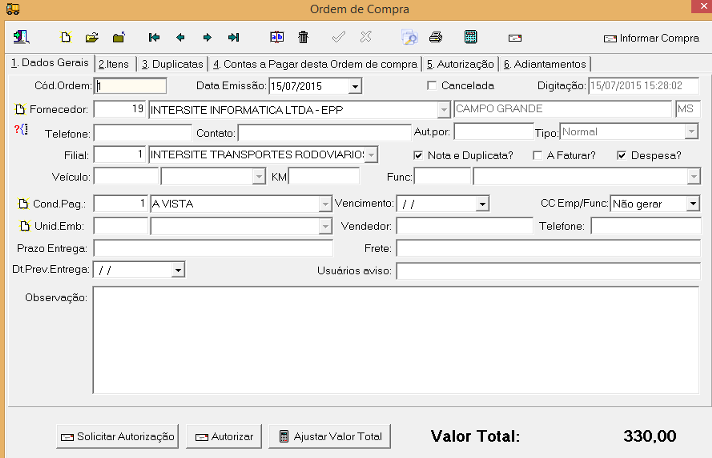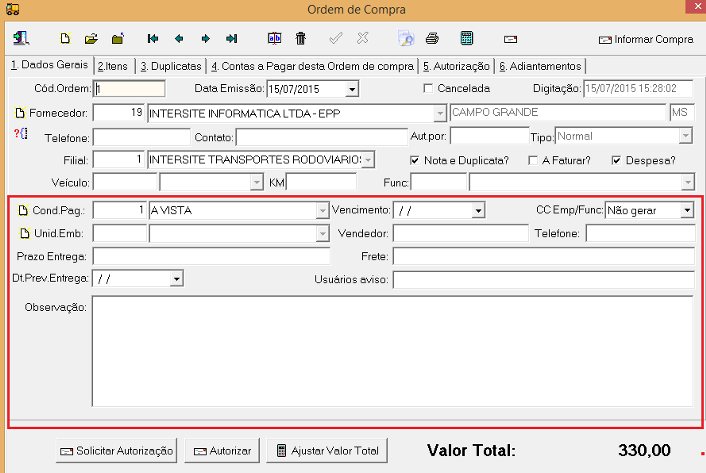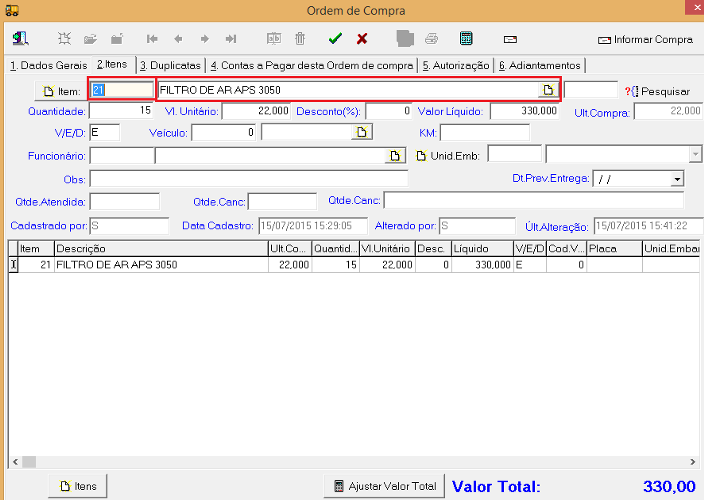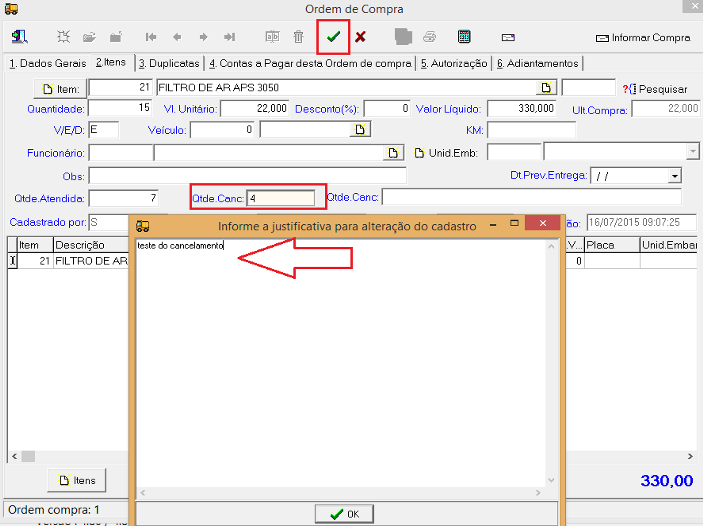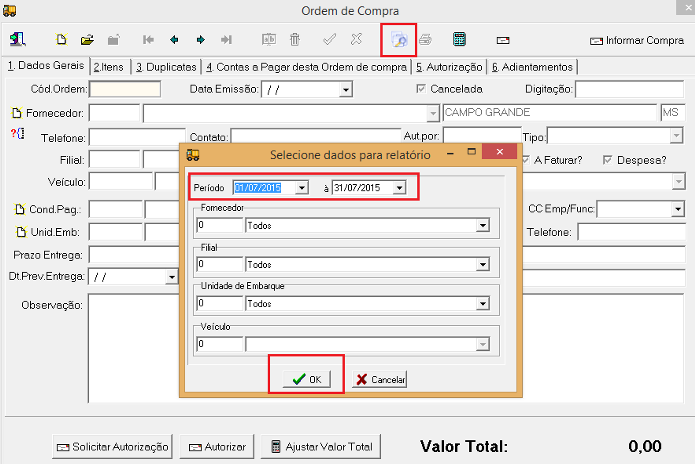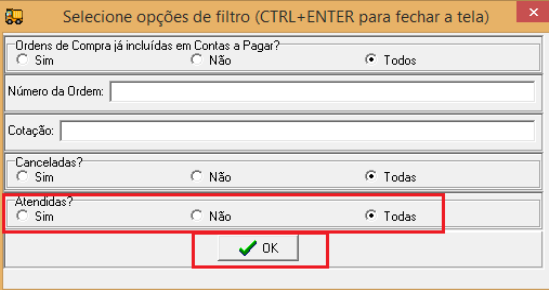Lançando Ordem de Compra
| Linha 1: | Linha 1: | ||
| â | a nova tela de ordem de compra foi desenvolvida visando | + | a nova tela de ordem de compra foi desenvolvida visando controlar da melhor forma, a quantidade de itens a ser importada, e controlar a inserção de itens para que nĂŁo seja inserida quantidades acima do autorizado dentro da Ordem |
nesta tela inserimos os dados | nesta tela inserimos os dados | ||
do fornecedor onde foi escolhido para efetuar a compra | do fornecedor onde foi escolhido para efetuar a compra | ||
| â | a filial que sera suprida com os produtos adquiridos ou mesmo a filial que sera | + | a filial que sera suprida com os produtos adquiridos ou mesmo a filial que sera responsĂĄvel pelo pagamento da despesa gerada por esta compra, |
[[Arquivo:Orcom1.png]] | [[Arquivo:Orcom1.png]] | ||
| â | informe a | + | informe a situação de pagamento da mesma, se Nota e duplicata ou A FATURAR , e marque a opção DESPESA caso necessĂĄrio, |
| Linha 14: | Linha 14: | ||
| â | Os campos opcionais como Unidade de Embarque , contato de vendedor , prazo de entrega , e | + | Os campos opcionais como Unidade de Embarque , contato de vendedor , prazo de entrega , e informação de frete de entrega da mercadoria |
| â | e | + | e observaçÔes necessĂĄrias |
| Linha 39: | Linha 39: | ||
| â | apĂłs encontrado o item a ser utilizado, volte a tela de itens da ordem de compra, insira o | + | apĂłs encontrado o item a ser utilizado, volte a tela de itens da ordem de compra, insira o cĂłdigo ou mesmo insira a descrição do item no campo ao lado, digite parte do nome e de ENTER assim o sistema ira pesquisar os itens com os mesmo caracteres, |
| â | informa a quantidade a adquirir, valor combinado com o fornecedor e porcentagem de desconto se | + | informa a quantidade a adquirir, valor combinado com o fornecedor e porcentagem de desconto se necessĂĄrio, caso nĂŁo tenha o valor em percentual, deixe sem informar este campo que depois e possĂvel ajustar o valor desta ordem para o percentual aproximado correto |
| Linha 53: | Linha 53: | ||
D-Diversos, compra para uso ainda nĂŁo definida a finalidade, ou mesmo uso comum. | D-Diversos, compra para uso ainda nĂŁo definida a finalidade, ou mesmo uso comum. | ||
| â | Em caso de uso da opção V-veiculo, nesta opção, torna-se | + | Em caso de uso da opção V-veiculo, nesta opção, torna-se obrigatĂłrio informar a placa do veiculo e em alguns casos o KM atual do veiculo, funcionĂĄrio Ă© um campo nĂŁo obrigatĂłrio a ser informado, caso queira informa-lo, este campo Ă© para identificar o funcionĂĄrio que solicitou a compra do item ou mesmo no caso de veiculo, o motorista alocado no mesmo, |
| Linha 60: | Linha 60: | ||
- O campo unidade de embarque, deve ser informado a mesma que ira utilizar o item, | - O campo unidade de embarque, deve ser informado a mesma que ira utilizar o item, | ||
| â | Obs, alguma | + | Obs, alguma informação especifica do item a ser inserido |
Qtde. Atendida. | Qtde. Atendida. | ||
| Linha 70: | Linha 70: | ||
este campo nĂŁo deve ser informado, este Ă© um campo acumulador que funciona da seguinte forma, | este campo nĂŁo deve ser informado, este Ă© um campo acumulador que funciona da seguinte forma, | ||
| â | EX: a ordem de compra de um item foi de 15 unidades, mas por | + | EX: a ordem de compra de um item foi de 15 unidades, mas por questĂŁo de faturamento, espaço de armazenamento, ou outro motivo, em um determinado momento, sĂł sera finalizada compra de metade dos itens, entĂŁo no ato da importação do contas a pagar e perguntado sobre a quantidade do item , se a quantidade informada no contas a pagar for menor que a quantidade da ordem de compra, a diferença da entre o comprado e o autorizado, Ă© registrado desse campo como Qtde.Atendida, ou seja, de x quantidade previsto pra compra , sĂł ouve compra real de y. |
| Linha 76: | Linha 76: | ||
| â | Este campo sempre ira guardar a quantidade comprada | + | Este campo sempre ira guardar a quantidade comprada atravĂ©s do contas a pagar. |
Qtde Cancelada, | Qtde Cancelada, | ||
| â | em um caso de uma Ordem de compra foi feita de uma quantidade determinada maior que o | + | em um caso de uma Ordem de compra foi feita de uma quantidade determinada maior que o necessĂĄrio, e no contas a pagar jĂĄ ter sido comprado a quantidade necessĂĄrio, este campo deve ser informado para que o sistema passe a bloquear uma nova utilização desta ordem para aquisição |
| Linha 85: | Linha 85: | ||
| â | Este campo Qtde.Cancelada deve ser informada Manualmente no sistema, coloque a quantidade , e clique no | + | Este campo Qtde.Cancelada deve ser informada Manualmente no sistema, coloque a quantidade , e clique no botĂŁo de salvar, e neste momento o sistema irĂĄ pedir uma justificativa para este cancelamento. |
Edição de 15h49min de 16 de julho de 2015
a nova tela de ordem de compra foi desenvolvida visando controlar da melhor forma, a quantidade de itens a ser importada, e controlar a inserção de itens para que não seja inserida quantidades acima do autorizado dentro da Ordem
nesta tela inserimos os dados do fornecedor onde foi escolhido para efetuar a compra a filial que sera suprida com os produtos adquiridos ou mesmo a filial que sera responsĂĄvel pelo pagamento da despesa gerada por esta compra,
informe a situação de pagamento da mesma, se Nota e duplicata ou A FATURAR , e marque a opção DESPESA caso necessårio,
Os campos opcionais como Unidade de Embarque , contato de vendedor , prazo de entrega , e informação de frete de entrega da mercadoria
e observaçÔes necessårias
Preenchido os dados principais da Ordem de Compra, vamos iniciar a vinculação dos itens a ordem na aba 2.Itens
nesta aba vamos informar os itens que anteriormente foram orçados e
clicamos no botĂŁo inserir,
no primeiro campo devemos inserir o CĂłdigo do item a ser utilizado , caso nĂŁo saiba o cĂłdigo do item
clique no botĂŁo Item ao lado que abrirĂĄ a tela para pesquisa e se necessĂĄrio cadastro do item,
após encontrado o item a ser utilizado, volte a tela de itens da ordem de compra, insira o código ou mesmo insira a descrição do item no campo ao lado, digite parte do nome e de ENTER assim o sistema ira pesquisar os itens com os mesmo caracteres,
informa a quantidade a adquirir, valor combinado com o fornecedor e porcentagem de desconto se necessĂĄrio, caso nĂŁo tenha o valor em percentual, deixe sem informar este campo que depois e possĂvel ajustar o valor desta ordem para o percentual aproximado correto
valor liquido Ă© calculado automaticamente
informe no campo V/E/D qual a finalidade do uso deste item V-veiculo,compra de produto diretamente a um veiculo especifico E-Estoque, compra direcionada a suprir estoque D-Diversos, compra para uso ainda nĂŁo definida a finalidade, ou mesmo uso comum.
Em caso de uso da opção V-veiculo, nesta opção, torna-se obrigatório informar a placa do veiculo e em alguns casos o KM atual do veiculo, funcionårio é um campo não obrigatório a ser informado, caso queira informa-lo, este campo é para identificar o funcionårio que solicitou a compra do item ou mesmo no caso de veiculo, o motorista alocado no mesmo,
- O campo unidade de embarque, deve ser informado a mesma que ira utilizar o item,
Obs, alguma informação especifica do item a ser inserido
Qtde. Atendida.
este campo nĂŁo deve ser informado, este Ă© um campo acumulador que funciona da seguinte forma,
EX: a ordem de compra de um item foi de 15 unidades, mas por questão de faturamento, espaço de armazenamento, ou outro motivo, em um determinado momento, só sera finalizada compra de metade dos itens, então no ato da importação do contas a pagar e perguntado sobre a quantidade do item , se a quantidade informada no contas a pagar for menor que a quantidade da ordem de compra, a diferença da entre o comprado e o autorizado, é registrado desse campo como Qtde.Atendida, ou seja, de x quantidade previsto pra compra , só ouve compra real de y.
Este campo sempre ira guardar a quantidade comprada através do contas a pagar.
Qtde Cancelada, em um caso de uma Ordem de compra foi feita de uma quantidade determinada maior que o necessårio, e no contas a pagar jå ter sido comprado a quantidade necessårio, este campo deve ser informado para que o sistema passe a bloquear uma nova utilização desta ordem para aquisição
Este campo Qtde.Cancelada deve ser informada Manualmente no sistema, coloque a quantidade , e clique no botĂŁo de salvar, e neste momento o sistema irĂĄ pedir uma justificativa para este cancelamento.
Listando as Ordens de Compra
Agora na opção de listagem da ordens de compra , serå mostrada as Ordem que foram Atendidas.
Novo Filtro de Filtrar por Ordens atendidas / NĂŁo atendidas
Na listagem exibe o Status da Ordem de Compra